- 系统
- 教程
- 软件
- 安卓
时间:2017-12-19 来源:u小马 访问:次
windows10专业版具有自动演示图片的功能。如果有三套不同的照片需要演示,在不借助于第三方工具的情况下,可以用系统内置的三种不同方法进行并行独立演示。
win10纯净版:
http://www.win10com.com/win10chunjingban/
win10官网原版ISO镜像!
http://www.win10com.com/win10gho/204.html
1. 三种位置进入 演示图片幻灯
“背景幻灯片”演示
通过windows 10的“设置→个性化→背景”进入背景设置窗口,将演示方式选择为“幻灯片放映”(图1),用“浏览”按钮将图片目标指向照片文件夹,设置间隔时间(例如10分钟换一张),这样桌面背景会按设定时间变化自动演示照片。
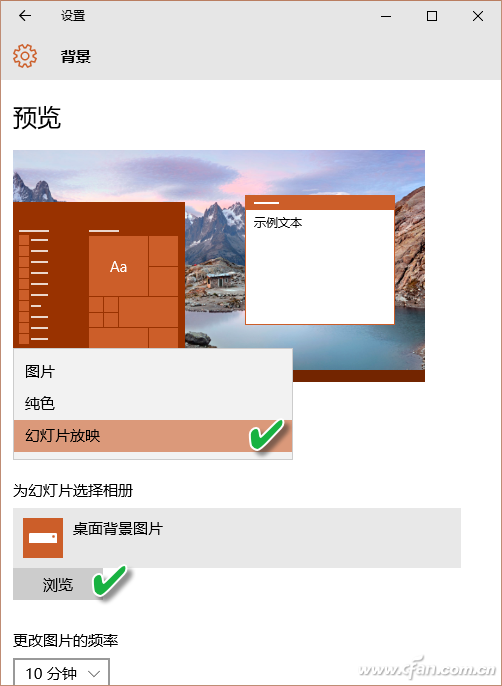
“锁屏幻灯片”演示
通过windows 10的“设置→个性化→锁屏界面”进入锁屏界面设置窗口,将背景模式设置为“幻灯片放映”,添加照片文件夹(图2)。将电源管理中的“屏幕超时设置”时间设为较长,以不至于让屏幕自动关闭,或干脆设置为“从不”(图3)。这样进入自动锁屏或手动锁定电脑后,便可演示照片了。
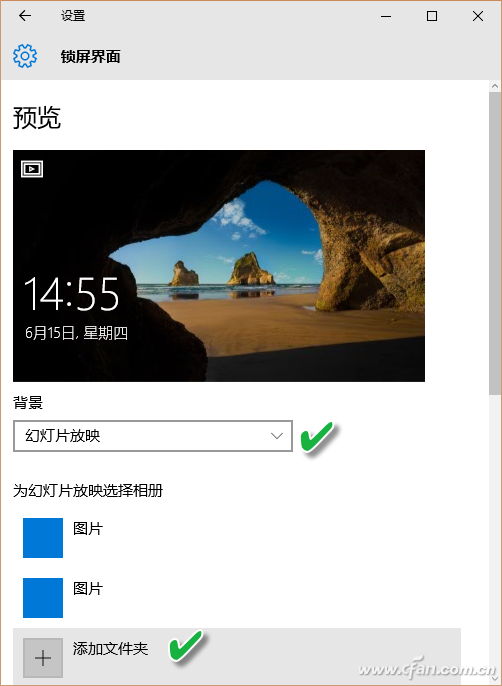
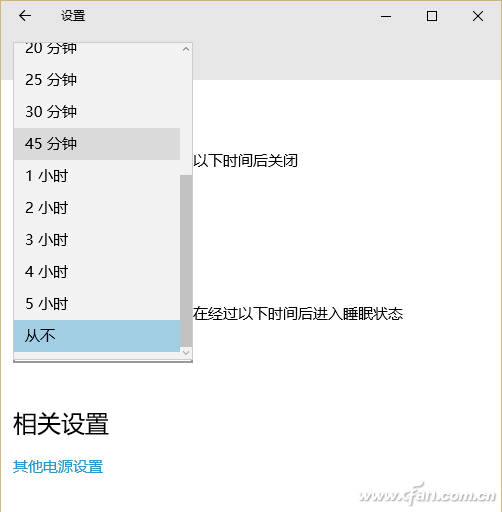
“屏保幻灯片”演示
通过windows 10的“设置→个性化→锁屏界面”进入锁屏界面设置窗口,选择“屏幕保护程序设置”,设置一个较短的离开启动时间(例如1分钟),将屏幕保护程序设置为“照片”(图4);将照片指向照片文件夹,设置照片幻灯片放映速度(图5)。这样当1分钟不操作电脑后,屏幕自动用图片屏保的方式演示照片了。
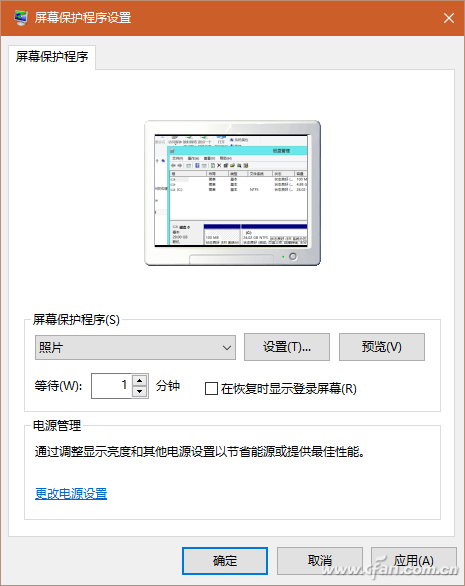
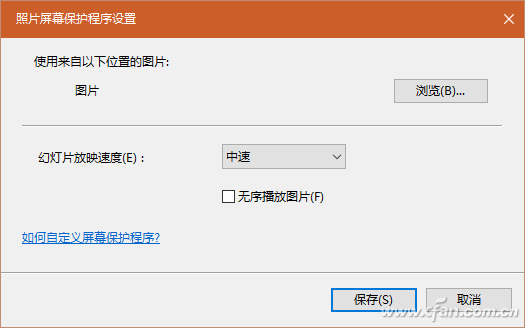
2. 照片分类存放 实现分别演示
要将三套不同的照片进行独立并行演示,不能用同一种方法,否则每次需要重设照片目标文件夹,操作起来比较麻烦。三套照片要独立存放。假设三套照片分别保存在“生活照”、“旅游照”、“工作照”等文件夹中。之后,只需每种照片套用上述一种方法即可实现独立演示。三套照片并行演示,互不干涉。
小提示:
当每次有照片需要更新时,只需添加或替换三个文件夹中的照片即可,别的设置就统统不用管了。





